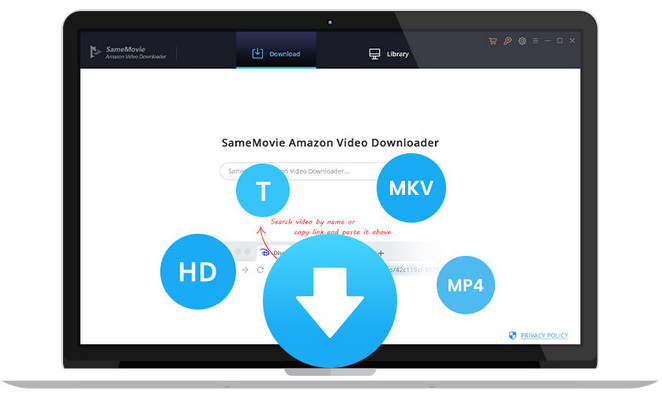SameMovie Amazon Video Downloaderとは?紹介レビューと利用感想
多国籍企業である Amazon は、音楽やインターネット経由の商売に強いだけでなく、Amazon Video を立ち上げたことで、主要なストリーミング・プラットフォームの中でも地位を確立しています。同時に、Amazon Video は日本人に最も人気のあるストリーミングメディアの一つでもあります。
しかし、ストリーミング配信の一大欠点は Amazon Prime の映画やテレビ番組をもっと楽しく見るためには、インターネットを使わなければいけないことです。なので、インターネットに接続しなくてもあらゆるデバイスでコンテンツを見れる効果的な Amazon Video Downloader を使用する必要があります。
この記事は、最近人気している SameMovie Amazon Video Downloader を実体験して紹介いたします。どういう仕組み、何ができる、ダウンロードのスピード、動画の解像度を全部掘り出します。ご参考になれば幸いです。
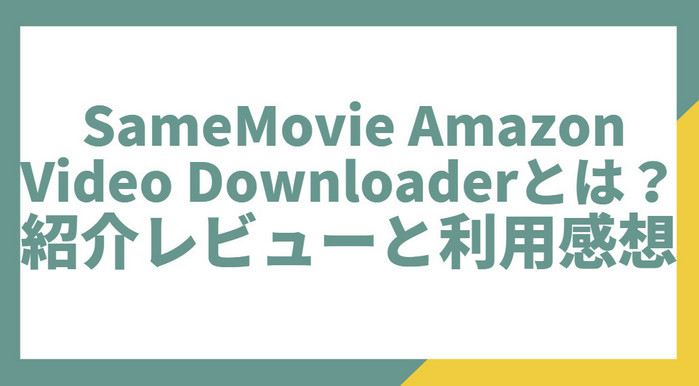
一、SameMovie Amazon Video Downloaderとは?
Amazon Prime 会員なら、Prime Video で配信されている映画や、テレビ番組、アニメなどの見放題ができます。「SameMovie Amazon Video Downloader」があれば、Prime Video から動画をダウンロードすることができます。
もともと Amazon Prime 会員は独自のダウンロード機能を使ってオフライン視聴することができますが、なぜわざわざ SameMovie Amazon Video Downloader を使うという疑問が生じます。その理由は Amazon Prime 会員のダウンロード機能にはできないことがあります。
Amazon Prime Video は、1つのアカウントで合計25本までしかダウンロードできません。そして、ダウンロードした動画は端末に30日間のみ保存可能です。更に、ダウンロードした動画を一度視聴を始めると48時間以内に見終わらなければなりません。
SameMovie Amazon Video Downloader を使ったら、以上の問題を解決することができます。そして、ダウンロードした動画は何年経っても見れます。非常に便利です。この点において、SameMovie Amazon Video Downloader は非常に貴重な存在だと思います。
公式サイト:https://www.samemovie.jp/amazon-video-downloader.html
二、SameMovie Amazon Video Downloaderの実体験
これからは、SameMovie Amazon Video Downloader をダウンロードして実体験の中で各項目と機能を紹介いたします。
1.ビデオ関連設定画面
まずはソフトをダウンロードしてインストールします。
ダウンロード設定
インストールしてメイン画面に入った後、右上部にあるギアアイコンをクリックして設定画面に移します。ここでは、「ダウンロード設定」、「アカウント設定」と「上級設定」があります。
ビデオ形式:「MP4」と「MKV」が選べます。
動画の画質:「低」「中」「高」三つの画質レベルがあります。
オーディオ言語:様々な言語を選択できますが、実際のところ Amazon の対応言語だけダウンロードできます。AD音声解説と5.1サラウンドオーディオトラックもしっかり対応しています。
字幕タイプ:「内部字幕」「外部字幕」「ハードサブ」という3つの選択肢があります。
出力フォルダ:指定可能
字幕種類の説明:
「ハードサブ」:ハードサブ字幕は動画に焼き付けられ、動画の一部となります。ほかの字幕タイプと違って、使用するメディアプレーヤ、字幕ファイルの形式、フォント設定やスクリーンの大きさを一切問わず、歪み、位置不正、フォント変え、また字幕データが文字化けするといった心配もありません。しかし、ハードサブを選択すると動画に焼き込む分の時間をかかるため、ダウンロード速度を上げたい時は避けたほうがいいです。
「内部字幕」:内部字幕を選択すると、字幕はテキスト形式で動画ファイルの中に付いています。この字幕タイプで保存された動画を日本語か韓国語の字幕付きで視聴するには、別途 Potプレーヤーや VLCプレーヤーなどの専門性高いメディアプレイヤーを使う必要があります。
「外部字幕」:外部字幕を選択すると、字幕は別途テキスト形式や画像形式のファイルとして個別に保存されます。どうしても単独な字幕ファイルが必要する以外の場合はお勧めしません。
「ハードサブ」:ハードサブ字幕は動画に焼き付けられ、動画の一部となります。ほかの字幕タイプと違って、使用するメディアプレーヤ、字幕ファイルの形式、フォント設定やスクリーンの大きさを一切問わず、歪み、位置不正、フォント変え、また字幕データが文字化けするといった心配もありません。しかし、ハードサブを選択すると動画に焼き込む分の時間をかかるため、ダウンロード速度を上げたい時は避けたほうがいいです。
「内部字幕」:内部字幕を選択すると、字幕はテキスト形式で動画ファイルの中に付いています。この字幕タイプで保存された動画を日本語か韓国語の字幕付きで視聴するには、別途 Potプレーヤーや VLCプレーヤーなどの専門性高いメディアプレイヤーを使う必要があります。
「外部字幕」:外部字幕を選択すると、字幕は別途テキスト形式や画像形式のファイルとして個別に保存されます。どうしても単独な字幕ファイルが必要する以外の場合はお勧めしません。
さらに、ダウンロードが完了した後の動作にチェックを入れると、PC をスリープ状態にすることができます。夜寝る前にダウンロードを開始すれば、夜中に無駄に電力を消費することを避けられます。
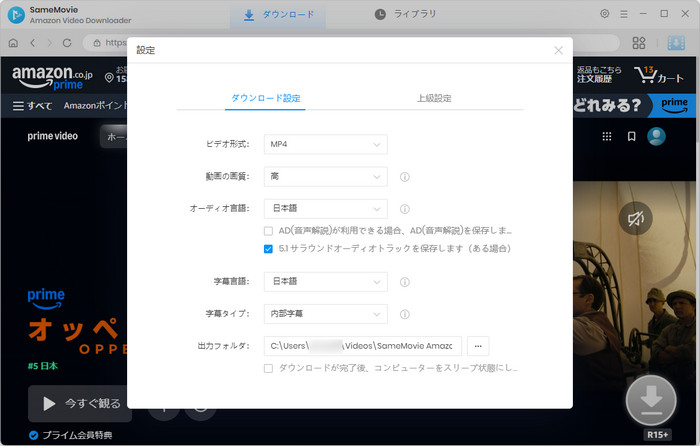
アカウント設定
ここでは、ログイン中の Amazon 地域とアカウントを切り替えることができます。ログインが必要である以上、SameMovie Amazon Video Downloader の仕組みは高速録画だと想定されます。
ウエブサイトはドイツ、イギリス、日本、アメリカの Amazon を選択できますので、アカウントさえあれば全世界の Amazon Prime Video から動画をダウンロードすることが可能です。
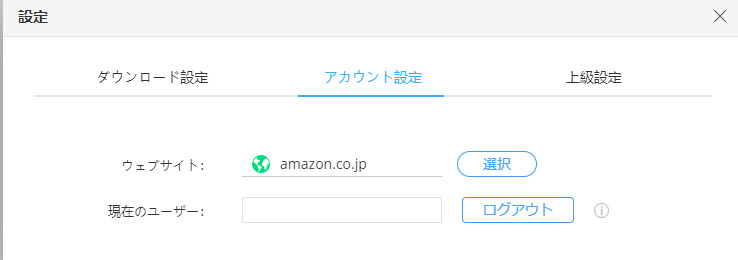
上級設定
ここでは、ビデオコーデック、交換性、プロキシーの設定を行えます。選択可能なコーデックはH.264とH.265、H.265を使う場合、ダウンロードしたビデオファイルは画質を維持するままに元の半分サイズになります。ただし、対応できないデバイスがあるのであらかじめ再生できるかどうかを確認したほうがいいです。
交換性のハードウェアアクセラレーションはビデオカード、CPUを使ってダウンロードスピードを向上します。
最大ダウンロード数:手動で変えますので、あんまり気にしなくてもいいです。
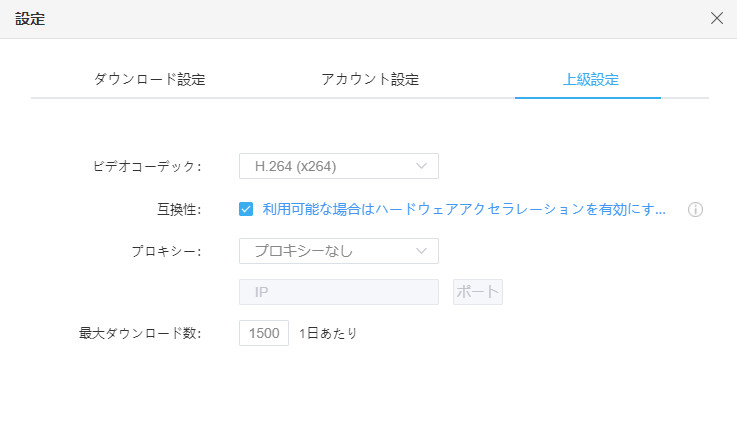
2.ダウンロードから見る
ダウンロード方法を説明しながら、SameMovie Amazon Video Downloader のダウンロードスピード、過程を体験します。
まずは、SameMovie Amazon Video Downloader をお使いのパソコンにダウンロードして、インストールします。
STEP 1 事前設定をする
プログラムを実行して、右上部にあるギアのアイコンをクリックして、設定画面をひらきます。ここで、出力形式(MP4/MKV)、出力画質(高、中、低)を設定できます。高に選択すると、最大高画質(HD-1080p または 720p)まで保存できます。さらに、「出力フォルダ」も変更できます。
*日本語や中国語、韓国語などの字幕で見るには、出力オプションで字幕言語を日本語か、中国語または韓国語に選択し、下の字幕タイプを「ハードサブ」に選択してください。
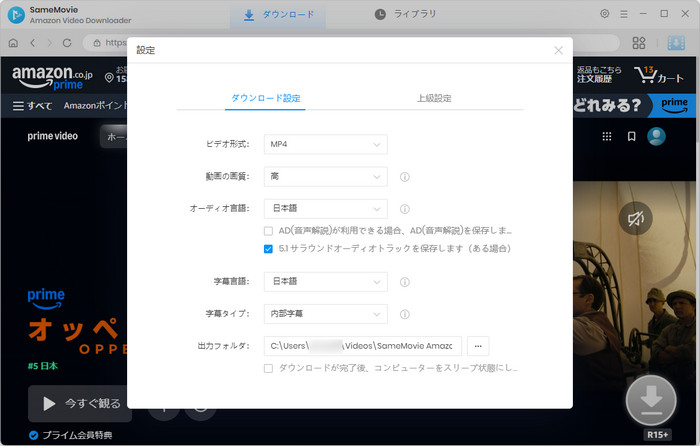
STEP 2 動画の検索はとても手軽く
設定が完了したら、メイン画面の検索ボックスに動画の名前を入力するか、Prime Videoのページの動画のリンクをコピペーして、「Enter」キーを押します。すると、関連な動画はすべてリストされます。初回利用では、Enter キーを押すと、Amazon アカウントにログインするよう求めています。ここでは、Amazon アカウントの情報を入力してログインします。
注:SameMovie は、お使いの Amazon アカウントの情報収集は一切しません。ご安心ください。
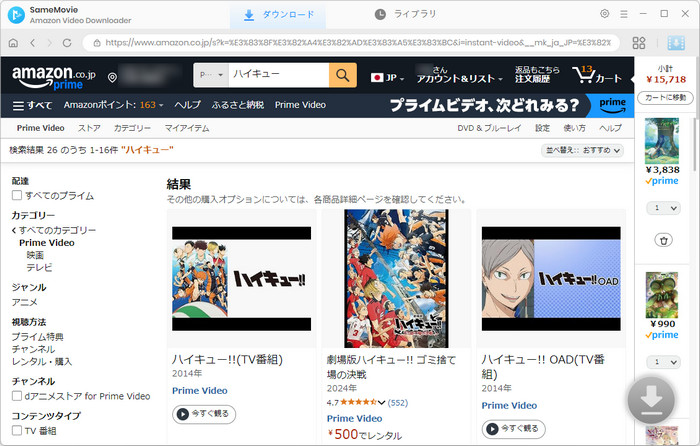
STEP 3 「上級ダウンロード」は強い機能を持つ
ダウンロードする前に、もっと詳細な設定をするとこができます。アニメや連続ドラマをダウンロードした場合、ダウンロードしたい動画の右側にあるダウンロードボタンをクリックして、シーズンと話数を選択する画面が表示されます。
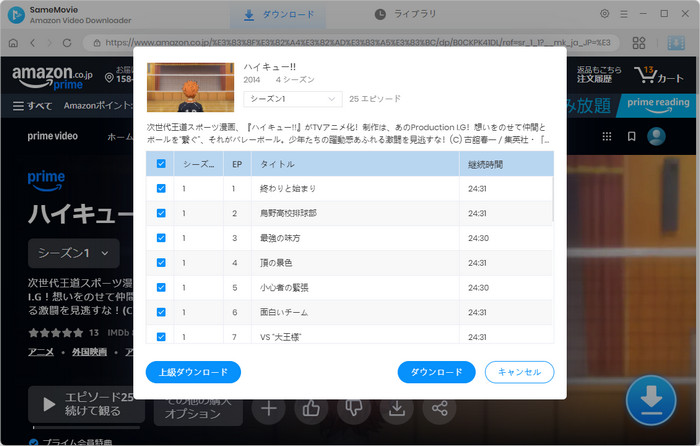
左下にある「上級ダウンロード」をクリックすると、「上級ダウンロード」に入ります。ここで、保存可能な画質、オーディオトラックと字幕を選択することができます。映画をダウンロードするときに「ダウンロード」ボタンの右にある「三」のアイコンをクリックすると、上級ダウンロードに入れます。
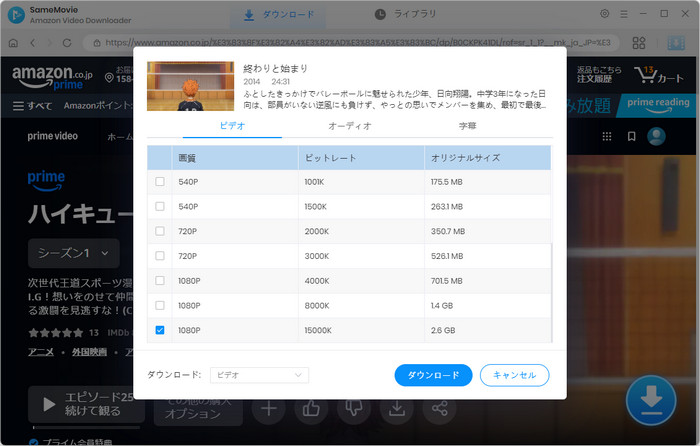
STEP 4 ワンクリックでダウンロード開始
設定が完了したら、直接「ダウンロード」をクリックして、ダウンロードを開始します。動画は順番でダウンロードします。右のパネルで、ダウンロードが完了までに必要な時間が確認できます。ダウンロードが完了するまで、しばらく待ちます。
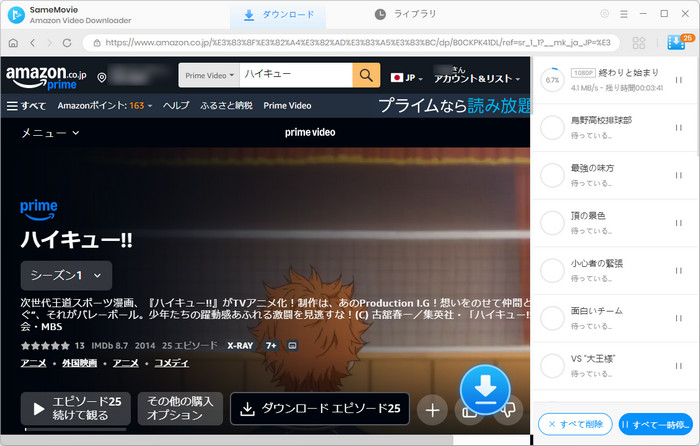
STEP 5 ダウンロードした動画を確認する
ダウンロードした動画は、上の「ライブラリ」をクリックすることで確認できます。動画の右にあるフォルダのアイコンをクリックすれば、動画の保存フォルダが開かれます。
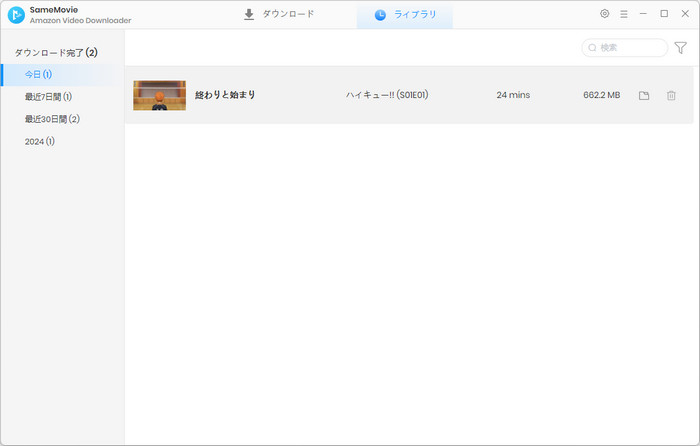
三、SameMovie Amazon Video Downloaderの安全性
前述のように、SameMovie Amazon Video Downloader を使う際には Amazon アカウントのログインが常に求められています。それは SameMovie Amazon Video Downloader が埋め込まれたブラウザを利用して、ダウンロードしようとする動画をバックグラウンドで再生しながら録画してから、また自動的にエンコードしパソコンに保存する仕組みを採用しているようです。
一方、SameMovie Amazon Video Downloader はプライバシーポリシーを厳守し Amazon アカウントの情報を収集していないので、その点においては安心できます。もう一方、テレビ番組用のレコーダーとは同じ仕組みの録画であるため、DRM 解除してコピーというわけではありませんので、著作権などの規則違反ではありません。
ただし、SameMovie Amazon Video Downloader 公式にも明記されています。ダウンロードした作品を再配布したり販売・貸与したりすると、著作権法違反となりますので、あくまで個人利用に限ってください。
四、SameMovie Amazon Video Downloaderの料金
SameMovie Amazon Video Downloader は無料で体験できます。体験版では各ビデオの最初の5分間までしか保存できないが、実際に試用することができて、ソフト自体がどのように機能しているか、その使い勝手はどうかを実感できます。動作を確認でき次第、満足できる場合、購入することができます。
SameMovie Amazon Video Downloaderは、月間プランと、年間プラン、および永続ライセンスという三つの料金プランを提供しています。それぞれの価格については、購入ページへ移動して確認してください。
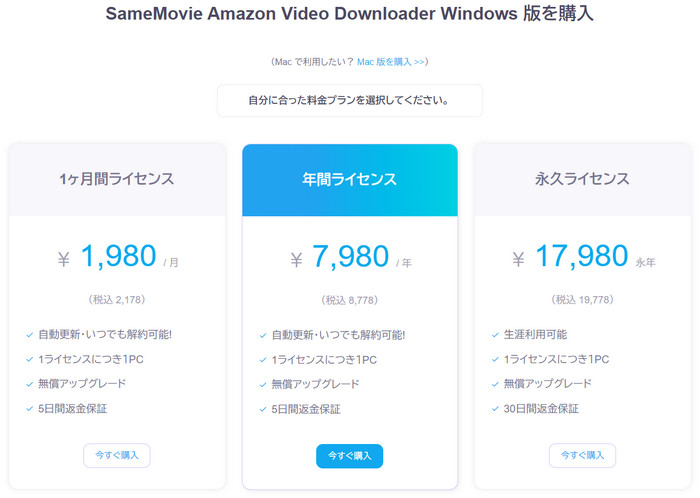
五、まとめ
以上は SameMovie Amazon Video Downloader 実体験紹介レビューです。いかがでしょうか。
SameMovie Amazon Video Downloader は、ダウンロード制限を超える、ダウンロードしたものが削除されるなど、Amazon Prime Videoを利用する際の様々な問題を解決する非常に便利なソフトです。同時に、Amazon Prime Videoの利用が無料とほぼ同等のため、少額を支払うだけで無数の映画を永遠にローカルに残すことができ、非常に価値のあるダウンローダーといえます。
ただし、無料試用版では、各動画の最初の5分間しかダウンロードできません。体験版で動作を確認後、気に入れば、購入ができます。たった 7,980 円だけで年間ライセンスを入手し、平均して665円/月の安い値段で気軽にPrime Videoの動画を楽しめます。
注: 本製品はあくまで個人の鑑賞用であり、無断での転用は禁じられています。そして、SameMovie は Amazon との提携は結んでおらず、こちらのコンテンツはお客様の使いやすさ向上のためのページであり、本製品を宣伝するものでは一切ございませんのでご了承ください。